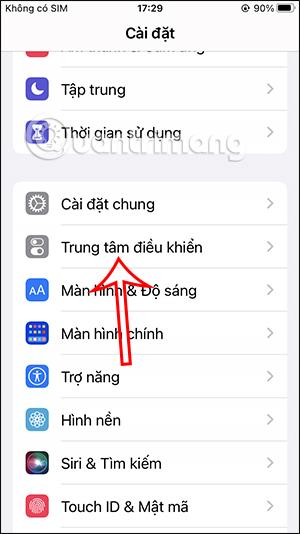iOS 16 je nyní k dispozici pro zařízení upgradovaná na iOS 16 , počínaje iPhonem 8 a vyšším. A iOS 16 má mnoho nových funkcí, jako je přizpůsobení zamykací obrazovky iOS 16 , úprava zpráv iMessage nebo rychlé poznámky na iPhone. Operační systém iOS 16 přidává na ovládacím panelu tlačítko pro rychlou poznámku, abyste mohli v případě potřeby okamžitě psát poznámky. Níže uvedený článek vás provede psaním poznámek na iPhone.
Pokyny pro rychlé poznámky na iPhone
Krok 1:
V rozhraní iPhone klikněte na Nastavení . Poté se přepněte do nového rozhraní a klikněte na Ovládací centrum .
Krok 2:
Přepněte se do nového rozhraní, kde uvidíte položky k zobrazení v Control Center. Přejděte dolů do části Další ovládací prvky a poté klikněte na modrou ikonu plus v části Rychlé poznámky .

Krok 3:
Nyní byste měli vidět sekci Rychlé poznámky zobrazenou v části Zahrnuté ovládací prvky. Pořadí rychlých poznámek můžeme změnit podržením a posunutím pozice zobrazení.

Krok 4:
Poté přejeďte prstem po Ovládacím centru na vašem iPhone a klepněte na ikonu Rychlé poznámky , jak je znázorněno níže.

Krok 5:
Tentokrát se zobrazí rozhraní rychlých poznámek na iPhone. Nyní stačí napsat poznámku do rozhraní, jak je uvedeno níže, a poté kliknutím na tlačítko Uložit poznámku rychle uložte do svého iPhone. Poznámka bude okamžitě uložena do aplikace Poznámky jako obvykle.


Kromě pořizování rychlých poznámek na iPhone pomocí níže uvedené metody můžete do ovládacího centra iPhone přidat také další ikony.
Video tutoriál o psaní rychlých poznámek na iPhone